这是一份非常详细和实用的独立显卡接口操作指南,从认识接口到连接线缆,再到设置优化,涵盖了整个流程。
独立显卡接口完全操作指南
本指南旨在帮助您正确、安全地连接和设置您的独立显卡,以获得最佳的显示效果和性能。
第一步:认识常见的显卡接口
首先,您需要识别显卡和显示器上的接口类型。目前主流的接口有以下几种:
HDMI (High-Definition Multimedia Interface)
外形: 扁平的梯形接口。特点: 最为常见,同时传输高清视频和音频。支持高刷新率和分辨率(如 HDMI 2.1 支持 4K 144Hz 或 8K 30Hz)。适用场景: 连接电视、显示器、投影仪等,是万能首选。
DisplayPort (DP)
外形: 类似 HDMI,但一角是直角,另一角有斜角。特点: 性能通常强于同代 HDMI,是PC显示器领域的专业首选。支持更高刷新率和分辨率(如 DP 1.4 支持 8K 60Hz 或 4K 144Hz),并支持多显示器串接(Daisy Chain)。适用场景: 连接高刷新率电竞显示器、高分辨率专业显示器。
DVI (Digital Visual Interface)
外形: 通常为白色的长方形接口,带有大量针脚。特点: 较老的数字视频接口,仅传输视频,不传输音频。最高一般支持 2560×1600 @ 60Hz。适用场景: 连接老式显示器。目前新显卡和显示器已逐渐淘汰该接口。
VGA (Video Graphics Array)
外形: 蓝色的梯形接口,带有15个针脚。特点: 模拟信号接口,画质较差,无法传输音频。是最古老的接口。重要提示: 现代独立显卡已完全取消VGA接口。如果您的显示器只有VGA接口,您需要购买一个“主动式”的DP/HDMI转VGA转换器。
USB-C (带有DP Alt Mode)
外形: 椭圆形USB Type-C接口。特点: 一些较新的显卡提供此接口,它可以通过一根线缆同时传输视频、音频、数据和供电(如连接VR设备或某些笔记本扩展坞)。适用场景: 连接支持USB-C视频输入的显示器或特定设备。
总结优先级(画质和性能): DisplayPort > HDMI > DVI > VGA
第二步:连接线缆的正确操作步骤
警告:在操作前,请务必关闭电脑电源并拔掉电源线,以防短路或损坏硬件!
定位显卡接口:
打开机箱侧板后,独立显卡是横插在主板上的一大块硬件,其接口(一组竖向的接口)从机箱后背板的扩展槽露出来。非常重要:请确保将显示线缆连接到独立显卡本身的接口上,而不是主板上方的接口(那是集成显卡接口)。如果插错了,电脑将无法使用独显工作。
选择合适的线缆:
检查你的显示器和显卡分别支持哪些接口。使用显示器原装或高品质的线缆。劣质线缆可能无法支持高分辨率或高刷新率。原则: 优先使用原生接口。即显示器和显卡都有DP口,那就用DP线。如果接口不匹配(如显卡有DP,显示器只有HDMI),再使用转换器或转接线。
连接线缆:
将视频线(如DP线或HDMI线)的一端对准显卡接口,平稳且竖直地插入。听到“咔”的轻微一声或感觉到明显卡紧时,表示已经插好。DP线通常有卡扣机制,需要按下释放按钮才能拔出,切勿硬拉。将线的另一端以同样方式连接到显示器的对应接口上。
接通电源并开机:
连接好所有线缆并确认无误后,接通主机和显示器的电源,开机。
第三步:安装驱动与系统设置
仅仅连接线缆是不够的,还必须安装正确的显卡驱动程序。
安装显卡驱动:
NVIDIA用户: 访问 NVIDIA官网驱动程序下载,选择对应的显卡产品系列和型号,下载并安装最新的Game Ready或Studio驱动。AMD用户: 访问 AMD官网驱动程序下载,选择你的显卡系列和型号,下载并安装最新的Adrenalin驱动。安装过程中选择“自定义安装”和“执行清洁安装”可以避免旧驱动残留问题。
设置分辨率和刷新率:
在桌面右键点击,选择 “显示设置” (Windows 10/11)。在“显示分辨率”下拉菜单中选择推荐的原生分辨率(通常是最高那个)。向下滚动,点击 “高级显示设置”。在“刷新率”下拉菜单中,选择你的显示器支持的最高刷新率(如144Hz, 165Hz)。如果这里没有出现高刷新率选项,请检查是否使用了DP线以及是否安装了正确的驱动。
显卡控制面板高级设置(以NVIDIA为例):
在桌面右键,选择 “NVIDIA 控制面板”。调整桌面颜色设置: 可以调整亮度、对比度、数字色深。更改分辨率: 这里可以更精确地设置分辨率、刷新率和颜色输出格式(推荐使用RGB,完全动态范围)。设置多显示器: 如果你连接了多个显示器,可以在这里设置复制模式或扩展模式。管理3D设置: 可以全局或针对特定游戏设置图形偏好,如开启G-SYNC(如果显示器和显卡支持)、调整电源管理模式为“最高性能优先”等。
常见问题与排查(FAQ)
Q: 开机后显示器无信号(黑屏)?
A: 1) 确认线缆插在了独显上,而非主板上。2) 确认线缆两端都已插紧。3) 确认显卡的额外供电线(PCIe供电)已从电源接好。4) 尝试更换一根视频线或另一个接口。5) 尝试重新插拔显卡内存条。
Q: 无法设置高刷新率(如144Hz)?
A: 1) 确认你使用的线缆支持高刷新率(DP线是最佳选择)。2) 确认在系统设置和显卡控制面板中都尝试设置了。3) 有些老HDMI线(HDMI 1.4)可能不支持2K 144Hz,请换用DP线或HDMI 2.1线。
Q: 画面有闪烁、条纹或颜色不正常?
A: 1) 线缆可能没有插稳或已损坏,尝试更换线缆。2) 驱动问题,尝试使用DDU工具在安全模式下彻底卸载驱动,然后重新安装最新版驱动。
Q: 使用转换器/转接线后没信号?
A: 转换器存在兼容性问题,且模拟信号转换(如DP转VGA)必须使用“主动式”转换器。尽量使用原生接口以避免麻烦。
希望这份详细的指南能帮助您顺利完成独立显卡的连接和设置!


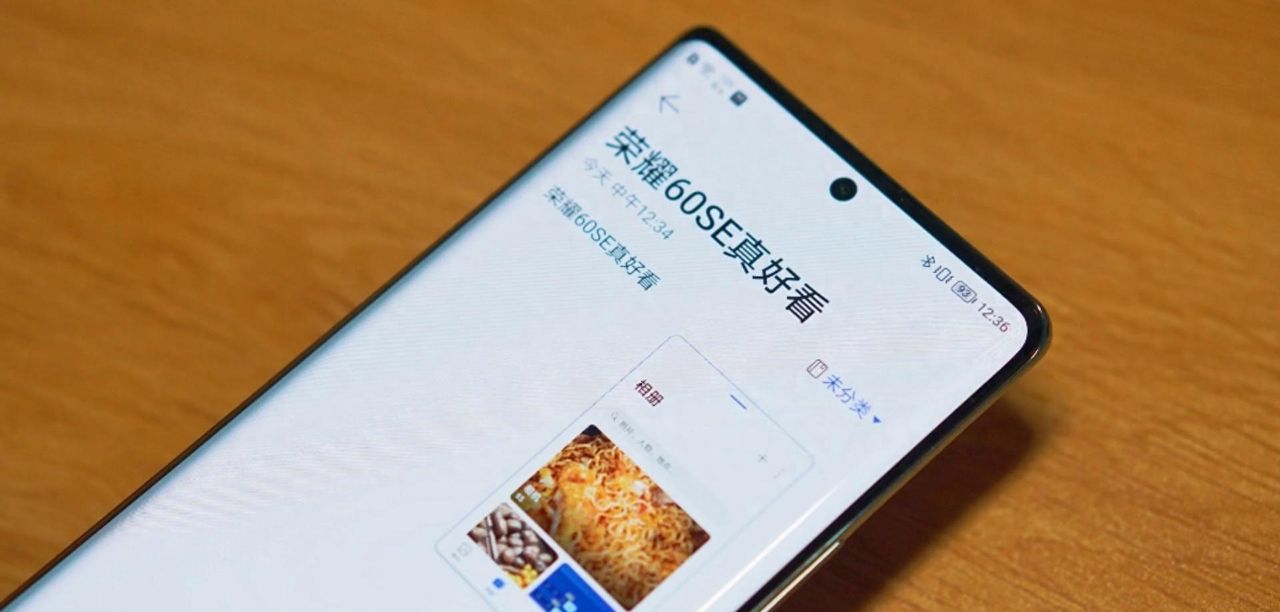


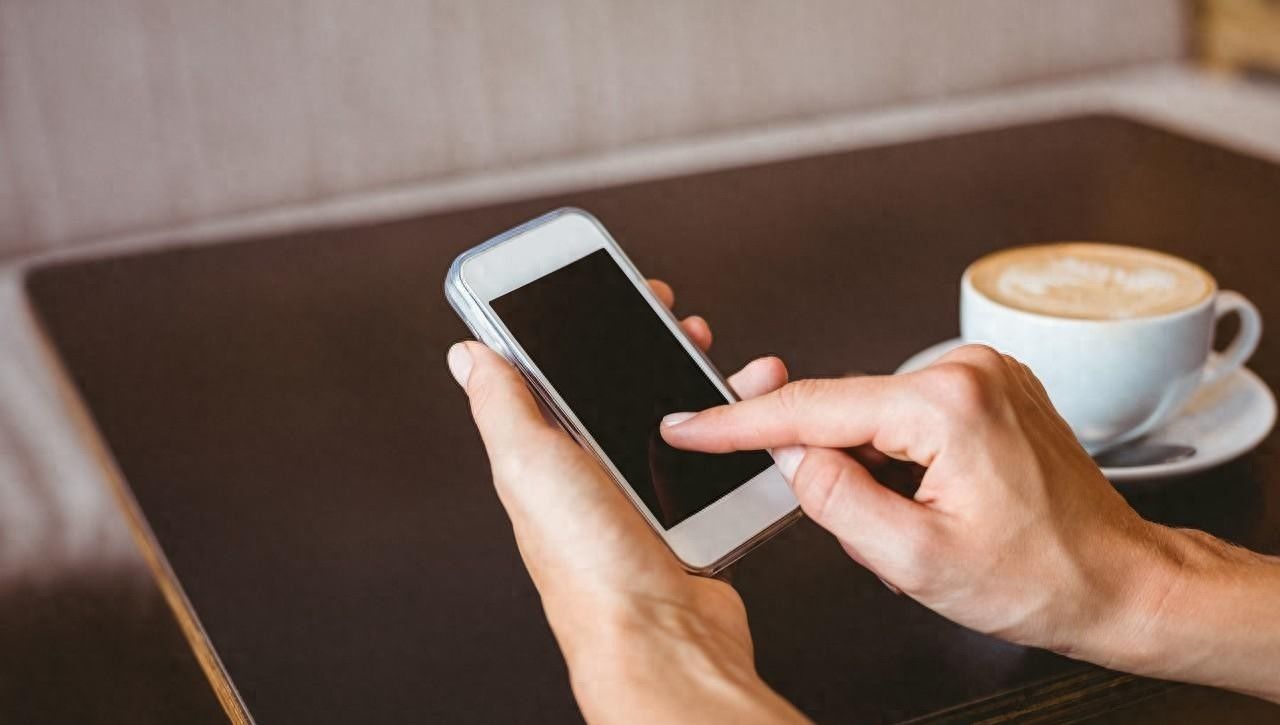







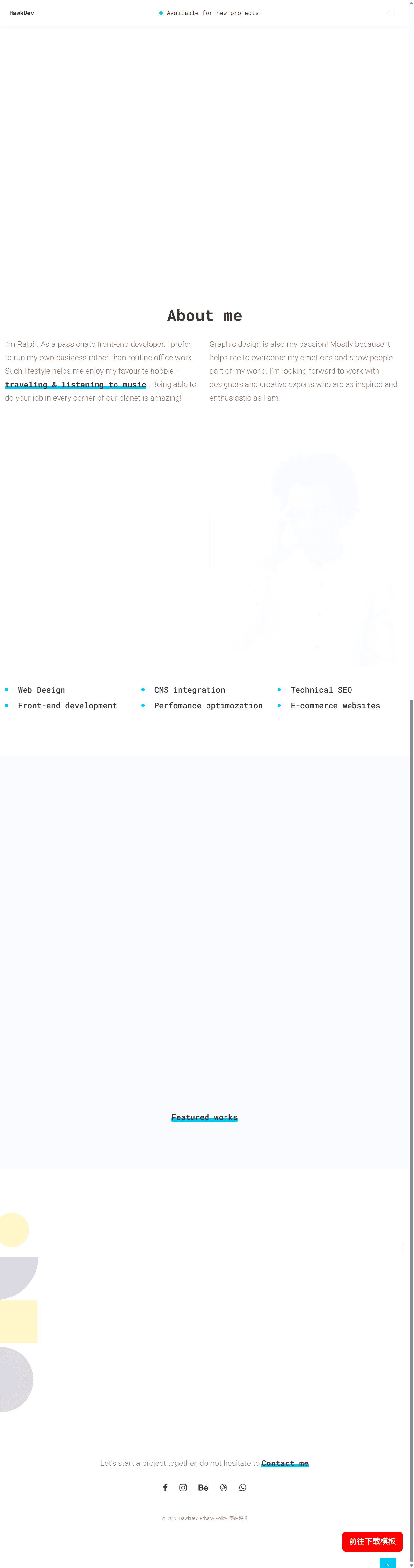






暂无评论内容